So erstellen Sie einen Minecraft -Server? Die komplette Anleitung für Top 10Top 10
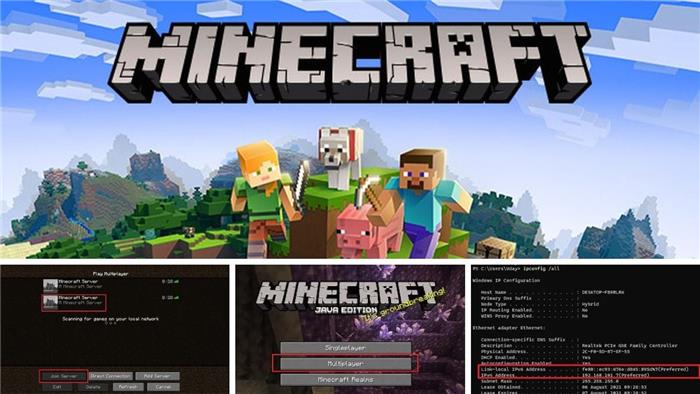
- 3212
- 494
- Mark Röttger
Minecraft hat bis heute eine unglaublich große Gemeinschaft angehäuft, mit Hunderten von Millionen aktiver Spieler und Fans. Das Spielen von Minecraft im Multiplayer -Modus eröffnet noch mehr Möglichkeiten für endlose Abenteuer und Spielerlebnisse, aber viele Spieler fragen sich immer noch, wie sie einen eigenen Server erstellen können.
Spieler können einen eigenen Minecraft -Server erstellen, indem sie die Serverdatei von der offiziellen Website herunterladen. Der Server muss mit Befehlen eingerichtet und getestet werden, und der Host benötigt Admin -Fähigkeiten, bevor er verwendet wird. Probleme können vermieden werden, indem Java und Minecraft auf die neuesten Versionen aktualisiert werden.
Obwohl es um die Minecraft -Überwelt viel zu tun gibt, indem es einfach vorhandenen Servern beigetreten ist, gibt es sicherlich eine Menge Spaß, die diejenigen erwarten. Bleiben Sie, um alles zu finden, was Sie über Minecraft -Server wissen müssen, und wie Sie Ihren eigenen Server mit ein paar Schritten herstellen können.
Anmerkung der Redaktion: Dieser Leitfaden wurde aktualisiert, um den aktuellen Stand des Spiels widerzuspiegeln. Der Prozess des Erstellens eines Servers bleibt vorerst unverändert.
Was ist ein Minecraft -Server?
Minecraft -Server können als maßgeschneiderte Minecraft -Welten oder -Räume definiert werden, an die andere Spieler beitreten können - eine Funktion, die derzeit nur in der Minecraft Java Edition erhältlich ist. Diejenigen, die sich Servern anschließen, können spielen und Zeit mit anderen Minecraft -Spielern verbringen oder sogar im Multiplayer -Modus antreten.
Jeder Server in Minecrafts In-Game-Welt hat einige Optionen für weitere Anpassungen des Eigentümers. Zu den Personalisierungsoptionen gehören Dinge wie Texturpakete, Minecraft -Skins, Saatgut und Mods. Daher können Sie wirklich die Grenzen des Gameplays auf Ihrem eigenen Server überschreiten, wenn Sie dies tun möchten.
Hosts des Minecraft -Servers erhalten auch einige Verwaltungsfähigkeiten, um die Kontrolle über alles zu behalten. Diese Verwaltungsfähigkeiten ermöglichen es dem Host, Micro-Manage fast jeden Aspekt des Servers im Spiel, vom Mob-Laich bis zu Wetterzyklen.
Anforderungen für einen Minecraft -Server
Die in Minecraft erstellten Server können fast jeder im Besitz von Einzelpersonen, Spielern, Unternehmen oder größeren Gemeinschaften sein. Der Hauptunterschied zwischen dem erstellten Servertyp und den Einschränkungen ist die Art von Ressourcen, die Sie zur Verfügung haben.
Die meisten Minecraft -Server benötigen nicht viel Kraft dahinter, z. B. wenn Sie planen, einen Server zu erstellen, der schließlich nur rund ein Dutzend Spieler hostet. In solchen Fällen haben die meisten Spieler möglicherweise einen leistungsstarken PC, um die Last zu bewältigen.
VERWANDT:
50 beste Minecraft Skins, die Sie unbedingt sehen müssen!
Für Minecraft -Spieler, die bereits Minecraft 1 spielen.18 und höher auf ihren PCs können die Anforderungen fair erscheinen. Fans, die ältere Versionen spielen, müssen jedoch möglicherweise ihre Systemspezifikationen aktualisieren, bevor sie einen Minecraft -Server erstellen können.
Im Folgenden finden Sie die empfohlenen Systemanforderungen für das Hosting eines Servers für 4 und 6 Spieler, während die neueste Version des Spiels ausgeführt wird:
| System | Windows 10 oder 11 |
| RAM | 1 GB RAM (Minimum mit einer Hosting -Firma) Empfohlen: 2 GBs RAM oder mehr und 6 GBs werden bevorzugt |
| Internet | Eine zuverlässige Internetverbindung (5 MB/s oder schnellere Internetgeschwindigkeit) |
| Stromversorgung | Genug Stromversorgung, um den PC so lange zu halten, wie der Server online ist |
| Zentralprozessor | Zumindest gute Single-Core-Leistung, aber bis zu 3 Kerne können benötigt werden. |
Minecraft würde normalerweise nur etwa 100 bis 150 MB auf einen nicht modifizierten und Vanille-Minecraft-Server pro Stunde übertragen. Infolgedessen können Spieler theoretisch ihre eigenen Minecraft -Server erstellen und mit niedrigeren PC -Spezifikationen und langsameren Internetgeschwindigkeiten hosten.
Davon abgesehen benötigen Einzelpersonen leistungsstarke und dedizierte Maschinen und Geräte, wenn sie planen, einen Minecraft -Server für kommerzielle Zwecke zu erstellen. Spieler benötigen viel höhere Internetgeschwindigkeiten und Systemanforderungen, wenn sie auch Mods und Add-Ons verwenden.
Im Folgenden finden Sie einen Überblick darüber, wie sich diese Anforderungen dank der Anforderungen unterscheiden können Apex -Hosting:
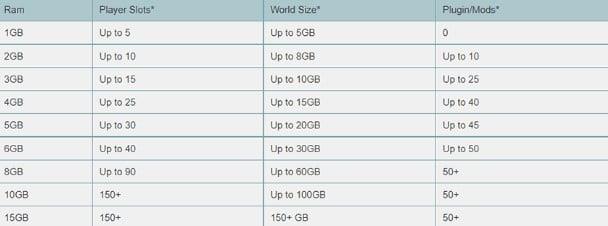
So erstellen Sie einen Minecraft -Server (Java Edition)
Der Prozess der Erstellung Ihres eigenen Minecraft -Servers fühlt sich zunächst leicht überwältigend an. Aber es wird sich auf jeden Fall die Mühe wert sein! Wir haben den einfachsten Weg beschrieben, um einen eigenen Minecraft -Server in Minecraft Java zu erstellen, mit Bildern dank der Bilder Beebom.
1. Aktualisieren Sie Minecraft Java Version
Die Spieler müssen den Prozess starten, indem sie ihre Version von Java aktualisieren. Der Server muss die neueste Version ausführen, damit er reibungslos ausgeführt werden kann. Befolgen Sie die folgenden Schritte, um Java auf Ihrem PC zu aktualisieren:
VERWANDT:
Wie man Nachtsichtstrank in Minecraft macht: Materialien, Handwerksanleitung, Rezept und mehr
- Öffnen Sie das Startmenü, indem Sie die drücken Windows -Schlüssel.
- Typ "Java konfigurieren" in die Suchleiste.
- Klicken Sie auf das obere Suchergebnis oder öffnen Sie die "Java konfigurieren" App.
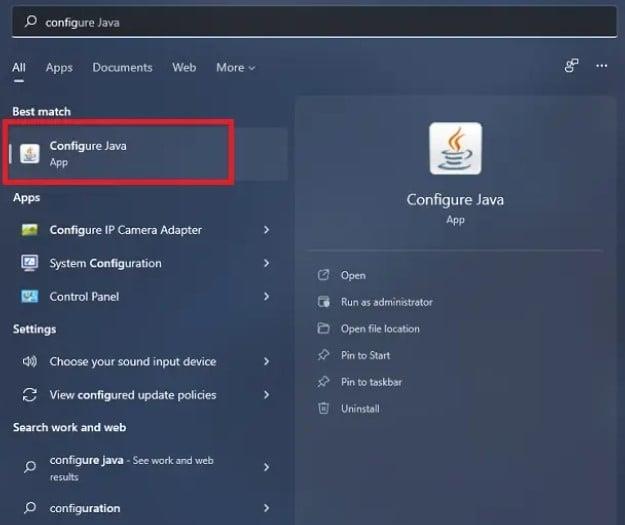
- Navigieren zum Java -Bedienfeld.
- Suchen Sie die zweite Registerkarte mit dem Namen 'Aktualisieren'.
- Wähle aus 'Jetzt aktualisieren' Option, befindet sich in der unteren rechten Ecke.
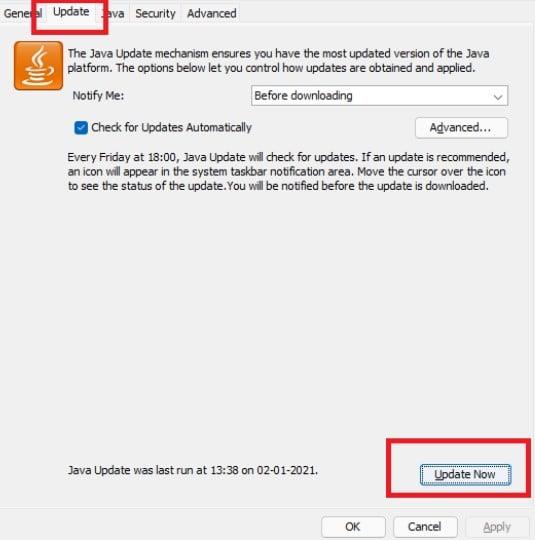
- Ein neues Popup-Fenster wird nach dieser Auswahl geöffnet.
- Klick auf das 'Aktualisieren' Taste.
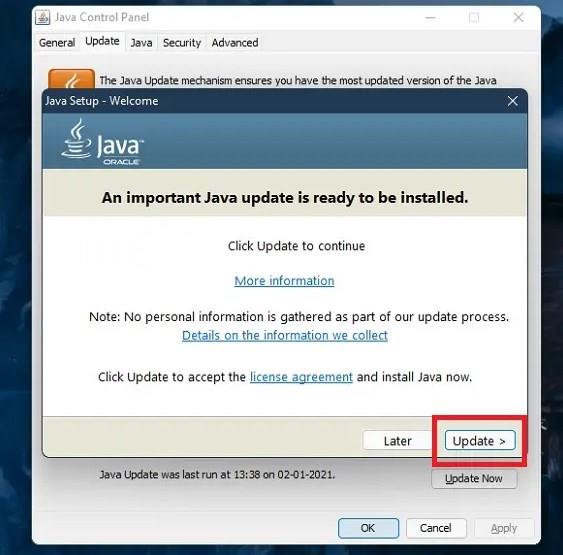
- In der App werden Sie dann aufgefordert, vorhandene Versionen von Java zu entfernen (Spieler können diese Option so lassen, dass sie nicht sicher sind, welche andere Software Java auch auf ihrem PC verwendet).
- Klick auf das 'Aktualisieren' Taste.
- Cick auf der 'Installieren' Taste.
- Die App wird automatisch die neueste Version von Java herunterladen und installieren.
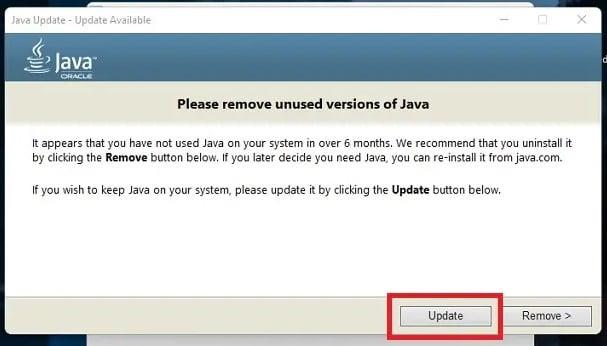
2. Laden Sie die Minecraft Server -Datei herunter
Ab diesem Zeitpunkt müssen die Spieler Zugriff auf die Minecraft -Serverdateien erhalten. Zum Glück hat jede Version von Minecraft (einschließlich Beta -Updates) eine eigene Serverdatei. Das Server -Setup ist jedoch nur mit der Minecraft Java Edition verfügbar.
VERWANDT:
Wie man eine Seelaterne in Minecraft macht? Einfacher Leitfaden
- Besuchen Sie die offizielle Minecraft Server -Website, um die Serverdatei herunterzuladen.
- Klicke auf 'Minecraft Server.1.19.1.Krug' Für das neueste Update. Die Versionsnummer ändert sich mit weiteren Updates und Versionen.
- Wenn Ihr Browser Sie vor der Datei warnt, klicken Sie auf die 'Halten' Schaltfläche Auf Anspruch, die Datei zu speichern.
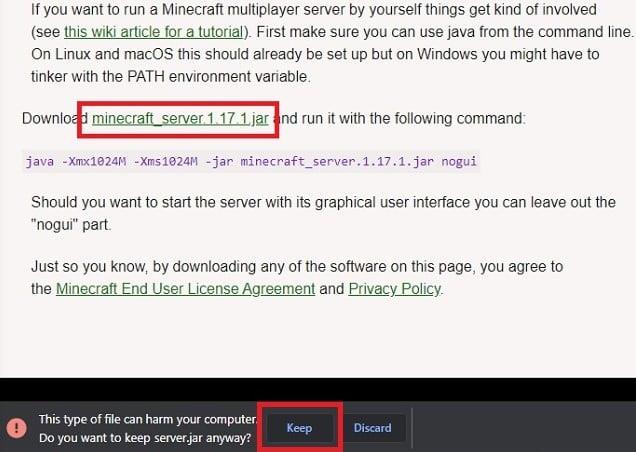
3. Richten Sie die Befehle ein, um den Server auszuführen
Nachdem Sie Ihren eigenen Minecraft -Server eingerichtet haben, sind die zusätzlichen Schritte nicht automatisch. Die Spieler müssen ihren eigenen Minecraft-Server manuell für das Hosting vorbereiten, bevor er im Spiel nützlich sein wird.
- Erstellen Sie ein neues Textdokument, indem Sie mit der rechten Maustaste klicken und die auswählen 'Text dokument' Option aus dem Kontextmenü auf Ihrem PC (Stellen Sie sicher, dass dies im selben Ordner wie die heruntergeladene Serverdatei erfolgen wird).
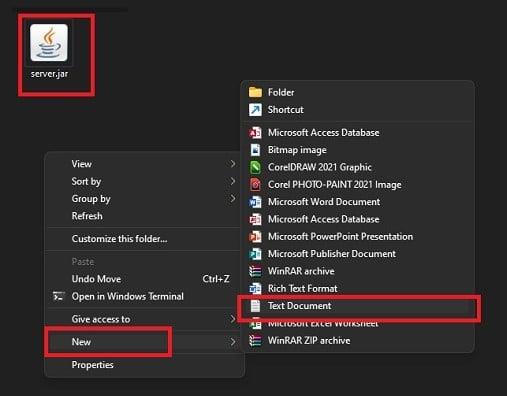
- Doppelklicken Sie auf das neue Textdokument und geben Sie den folgenden Befehl ein:
java -xmx2048m -xms2048m -jar minecraft_server.1.18.1.Jar Nogui
Pause - Spieler können 'nogui' auslassen, wenn sie die grafische Schnittstelle des Servers haben möchten.
- Spieler können bestimmte Codes ('2048' für Minimum/ XMS und Maximum/ XMX) gemäß ihren Anforderungen bearbeiten, vorausgesetzt.' Datei.
- Verwenden Sie das 'Speichern als' Option und speichern Sie die Datei unter dem Namen 'Start.Schläger'.
- Wählen 'Alle Dateien' Unter dem Abschnitt "Dateityp" und speichern Sie es in demselben Ordner wie die Serverdatei.
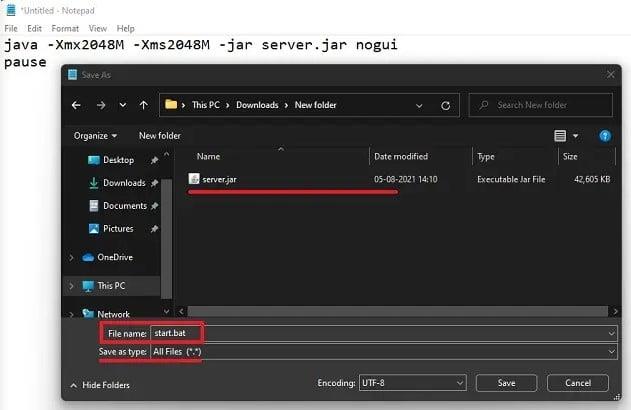
- Doppelklicken Sie auf die gerade erstellte Datei (starten Sie.Schläger).
- Dadurch wird eine Eingabeaufforderung in Windows gestartet, und der Serverordner sollte innerhalb weniger Minuten ein paar neue Dateien enthalten.
- Sobald es fertig ist, werden Sie a sehen Eula Fehler.

- Sie müssen die EULA -Richtlinien lesen und akzeptieren, um den Prozess fortzusetzen.
- Um diese Richtlinien anzuzeigen, navigieren Sie zur Navigation zur 'Eula.txt' Datei im Server und befindet offen die Datei.
- 'FALSCH' sollte neben der EULA geschrieben werden, und dies muss durch ersetzt werden 'WAHR'.
- Speichern Die Datei fordert fort.
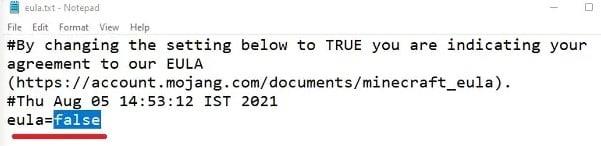
4. Hosting Ihres Minecraft -Servers unter Windows
Bevor Sie Ihren Minecraft -Server verwenden können, müssen Sie einige Schritte durchlaufen, um die Hosting -Funktionen zu sortieren. Diese Phase dauert normalerweise etwa 2 bis 4 Minuten, kann jedoch je nach Internetgeschwindigkeit und Systemspezifikationen variieren.
- Nachdem Sie die EULA -Datei fertiggestellt haben, müssen Sie die öffnen Start.Schläger Datei durch Doppelklick darauf.
- Dadurch beginnt der Installationsprozess der Serverdatei innerhalb der Eingabeaufforderung.
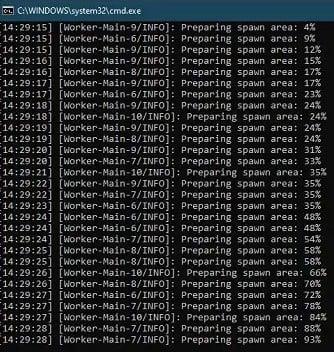
- Sobald das Ende des Installationsprozesses erreicht ist.Fledermausdatei stoppt den Befehl.
- Scrollen Sie nach oben, um festzustellen, ob während des Setups Fehler aufgetreten sind.
- Wenn Fehler vorliegen, sollten Sie es durch Eingabe herausfinden können 'Hilfe' und das Schlagen der 'Eingeben' Taste.
- Wenn es keine Fehler gab, sollte Ihr Minecraft -Server theoretisch in Betrieb sein.
Schließen Sie dieses Eingabeaufforderungfenster nicht, Auch wenn Sie mit dem Spielen fertig sind. Wenn du gerne möchtest Speichern Sie Ihren Fortschritt Während Sie den von Ihnen erstellten Server schließen, können Sie eingeben 'stoppen' in der Eingabeaufforderung und drücken Sie die 'Eingeben' Schaltfläche vor dem Schließen des Fensters.
5. Testen Sie Ihren Minecraft -Server
Zu diesem Zeitpunkt sollte Ihr Minecraft -Server in Betrieb sein. Sie müssen es jedoch zuerst testen, indem Sie den folgenden Schritten folgen:
- Öffnen Sie Ihr Minecraft -Spiel mit dem Minecraft -Launcher.
- Das Spiel kann aktualisiert werden, wenn Sie noch nicht auf der neuesten Version des Spiels spielen.
- Wähle aus "Multiplayer" Option, das sich im Startmenü befindet.
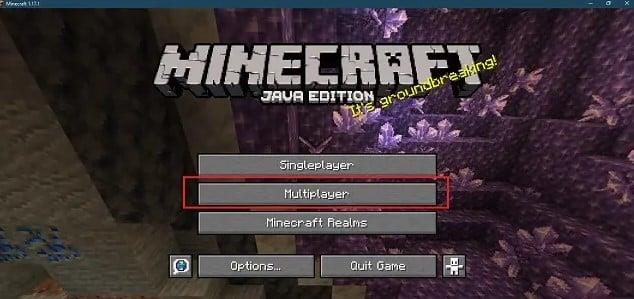
- Das Spiel sucht automatisch nach lokalen Servern, die auf Ihrem PC ausgeführt werden. Diese Phase kann einige Minuten dauern.
- Wenn einige Minuten vergangen sind und Ihr Server nicht automatisch hinzugefügt wurde, müssen Sie ihn manuell verbinden, indem Sie auf die Klicken auf die 'Server hinzufügen' Taste unten rechts.
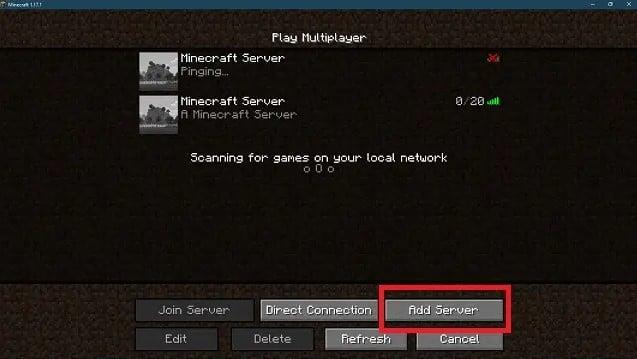
- Geben Sie jeden Servernamen ein, den Sie Ihren eigenen Server benennen möchten, oder lassen Sie ihn so wie es ist.
- Typ 'localhost' oder 'o' in der Serveradresse und auswählen 'Erledigt' Um die Serverdetails zu speichern.
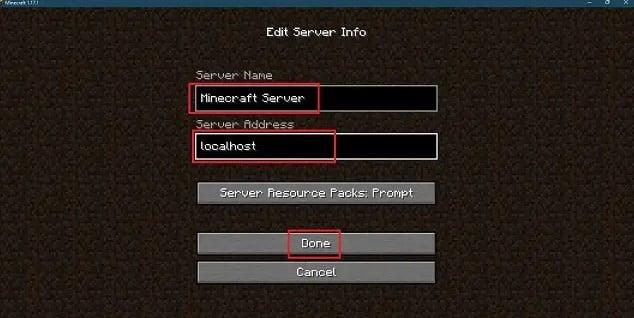
- Der von Ihnen erstellte Minecraft -Server sollte jetzt in der Liste der verfügbaren Server angezeigt werden.
- Klicken Sie auf den Server, den Sie gerade erstellt haben, und wählen Sie die aus 'Betrete den Server' Schaltfläche zum Starten des Servers.
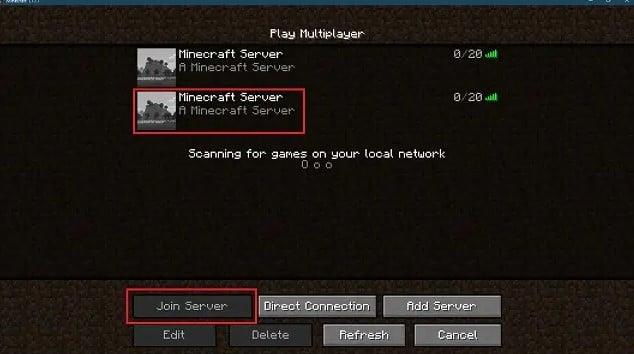
6. Machen Sie sich zum Serverbetreiber
Bevor Sie Ihren Freunden oder anderen Minecraft -Spielern zu Ihrem neu erstellten Minecraft -Server beitreten lassen, müssen Sie sicherstellen, dass Sie tatsächlich so viel Kontrolle über Ihren Server haben wie möglich. Befolgen Sie die folgenden Schritte, um sich selbst zum Serverbetreiber zu machen und Zugriff auf die verfügbaren Verwaltungsfähigkeiten zu erhalten:
VERWANDT:
Wie man Minecraft flüstert? Der einfache Weg
- Gehen Sie zurück zum Fenster zur Eingabeaufforderung des Server -Eingabeaufforderung.
- Typ "OP -Benutzername" in das Eingabeaufforderungfenster, in dem Sie Ihren Benutzernamen im Spiel eingeben.
- Drücken Sie die 'Eingeben' Schaltfläche um den Befehl auszuführen.
- Sie sollten ein Serveroperator werden, sobald der Befehl beendet ist.
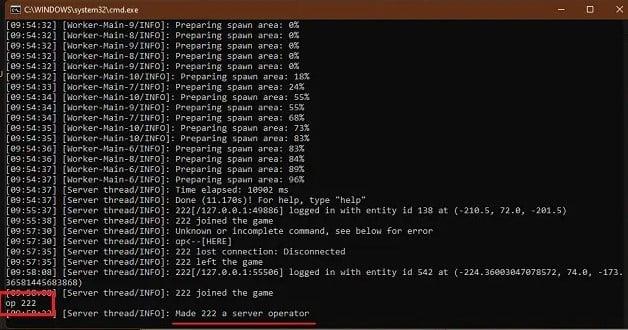
7. Laden Sie Freunde zu Ihrem Minecraft -Server ein
Jetzt, da Ihr Minecraft -Server endlich in Betrieb ist, ist es Zeit, Ihre Freunde einzuladen, sich Ihrer Minecraft -Welt anzuschließen! Aber die Dinge können etwas kompliziert werden, wenn es darum geht, so viele Spieler zu berücksichtigen - sowie alle Kompatibilitäten und Anforderungen.
Minecraft Server mit LAN beitreten
Ihre Freunde können sich dem Minecraft -Server genauso anschließen wie Sie, wenn sie im selben lokalen Netzwerk wie Sie spielen. Dies bedeutet, dass sie das gleiche LAN -Netzwerk oder die gleiche WLAN -Verbindung wie Sie verwenden sollten.
VERWANDT:
Minecraft Fox: Zähmung, Zucht, Laichen & mehr
Das Spielen über Lan ist auch eine großartige Option, um die Glätte im Spiel sicherzustellen, da es das niedrigstmögliche Latenz-Online-Minecraft-Spielerlebnis bietet. Die Spieler müssen lediglich zum Multiplayer -Abschnitt gehen und sich dem Localhost -Server anschließen, um Ihrem Minecraft -Server beizutreten.
Mit Beitritt zu Yur Minecraft Server ohne LAN
Davon abgesehen werden die Dinge komplizierter, wenn Sie aus der Ferne Ihrem Minecraft -Server anschließen möchten - ohne LAN -Verbindungen zu verwenden. Befolgen Sie die folgenden Schritte, um Ihren Minecraft -Server für das Hosting von Spielern an verschiedenen Stellen vorzubereiten:
- Machen Sie Ihre System -Port -Einstellungen vor. Ein Systemanschluss ist die Route, die andere Minecraft -Spieler einnehmen werden, um Ihren Online -Server in Minecraft zu erreichen.
- Die Standard -Port -ID lautet '25565', die Spieler können diese ID jedoch innerhalb der Servereigenschaften bearbeiten.
- Fügen Sie diesen Port Ihrem Router hinzu, damit die Spieler Ihren Minecraft -Server beischließen können.
Obwohl diese Schritte einfach erscheinen können, verfügt jeder Router -Hersteller über eindeutige Methoden mit verschiedenen Optionsnamen, um den Systemanschluss zu öffnen. Sie müssen sich um die QOP- oder Port -Weiterleitungseinstellungen befinden.
- Navigieren Sie zur Seite zur Einstellungsseite Ihres Routers, indem Sie darauf klicken "Service hinzufügen" oder 'Erstelle neu' - oder möglicherweise eine ähnlich benannte Taste.
- Geben Sie Ihre grundlegenden Serverdetails für verschiedene netzwerkbezogene Informationen ein.
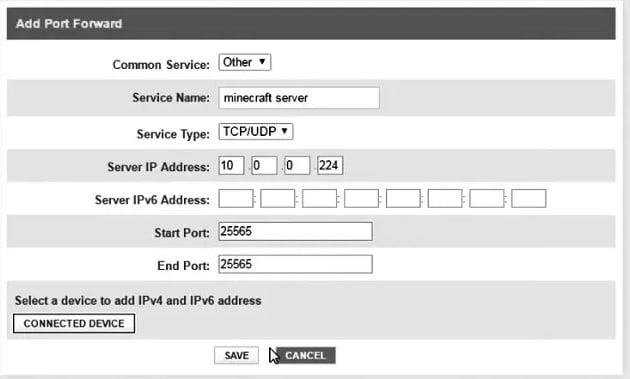
Spieler können optionale Felder wie nicht sind, wenn sie sich nicht sicher sind. Verwenden Sie jedoch die folgenden Details für den Rest der Felder:
| Server/Service/Portname | Minecraft Server |
| Anschluss starten | 25565 |
| Ende Port | 25565 |
| Service -Typ | TCP/UDP |
Sie müssen dann die IP -Adresse eingeben, die mit der IPv4 -Adresse Ihres PCs übereinstimmt. Befolgen Sie die folgenden Schritte, um die IPv4- und IPv6 -Adressen zu finden:
- Starte den Eingabeaufforderung Durch die Suche nach "CMD" Verwenden Sie das Menü Start und klicken Sie, um es zu öffnen, um es zu öffnen.
- Spieler können auch die verwenden 'Win + R' Tastaturverknüpfungsschlüsse zum Öffnen, um Eingabeaufforderung auszuführen und einzugeben "CMD" es zu öffnen.
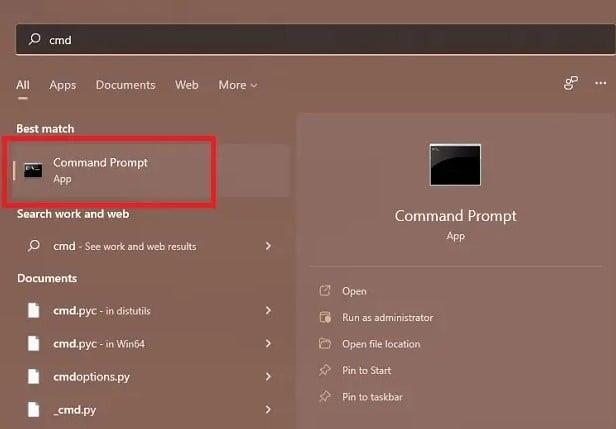
- Typ "Ipconfig/All" in der Eingabeaufforderung.
- Drücken Sie Eingeben.
- In dem Befehl wird dann Ihre IPv4 -Adresse und Ihre IPv6 -Adresse aufgeführt.
- Geben Sie diese Adressen in den Abschnitt IP -Adresse der Server in den Einstellungen für Portweiterleitung ein
- Dies erzeugt eine neue öffentliche IP -Adresse Für Ihr System können Ihre Freunde Ihrem Minecraft -Server beitreten, ohne dass dies Ihre privaten Details aufdeckt.
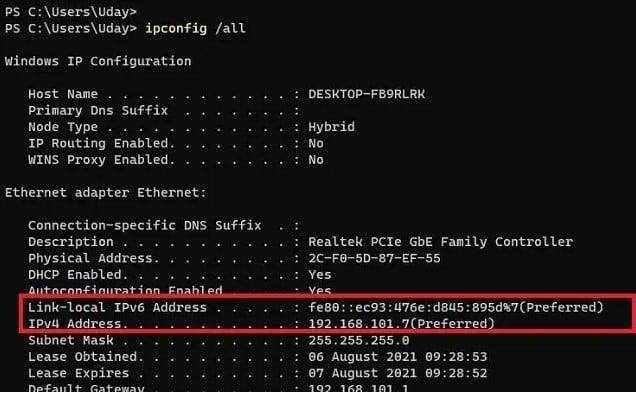
- Laden Sie Google und suchen Sie 'Was ist meine IP'. In den Suchergebnissen wird dann Ihre öffentliche IP -Adresse angezeigt.
- Kopieren Sie Ihre Scham -IP -Adresse, indem Sie sie auswählen und drücken 'Strg + C' oder durch Klicken und Auswahl der Option "Kopie" mit der rechten Maustaste und Auswahl der Option "Kopie".
- Speichern Sie diese IP -Adresse irgendwo sicher, da Sie sie an Ihre Freunde senden müssen, wenn sie Ihrem Minecraft -Server beitreten möchten.
- Sie müssen diese IP -Adresse anstelle von schreiben "Lokalhost" Beim Hinzufügen eines neuen Multiplayer -Servers.
Fehler machen Minecraft Server
Es gibt zahlreiche bekannte Probleme, die Spieler möglicherweise erleben, während sie versuchen, ihren eigenen Minecraft -Server zu machen. Glücklicherweise sind viele von ihnen ziemlich einfach zu lösen. Die bekanntesten Fehler und zusammengefassten Fixes wurden unten beschrieben:
| Fehler Typ | Fehlerbeschreibung | Fehlerbehebung |
| Jni | Tritt beim Öffnen des Servers auf.JAR -Datei, die von der offiziellen Website heruntergeladen wurde. Kann auftreten, wenn die Eingabeaufforderung den Server nicht starten kann. | Manuell Aktualisierung der Java -Version. |
| Eula | Tritt beim Öffnen des Servers auf.JAR -Datei zum ersten Mal. | Die Spieler müssen die Richtlinien manuell akzeptieren, indem sie 'Falsch' durch 'true' ersetzt werden. |
| Scannen nach Spielen | Die Spieler können beim Scannen nach Minecraft -Servern im Mehrspieler -Fenster stecken bleiben. | Das manuelle Hinzufügen des Servers kann in den meisten Fällen funktionieren, die Spieler können jedoch auch das Spiel warten oder neu starten. |
| Einloggen fehlgeschlagen | Der Fehler „Fehler bei der Anmeldung: Ungültige Sitzung“ ist weit verbreitet und bedeutet in der Regel, dass Minecraft den Benutzernamen des Spielers nicht erkennen und ihn an den zugegebenen Server registriert. | Die Entwickler schlagen vor, das Spiel neu zu starten, was in vielen Fällen funktionieren kann. Die Spieler schlagen vor, sich von Minecraft abzumelden und sich wieder anzumelden. |
| Firewall/ Konnektivität | Diese Fehler stammen aus Einstellungen von Firewall und Antiviren. | Die Spieler müssen eine Ausnahme für Minecraft machen, die in ihren Firewall -Einstellungen dienen. |
Minecraft -Spieler können zahlreiche Server erstellen und alle mit denselben Schritten hinzufügen. Obwohl es einige Fehler gibt, die bei der Verwendung Ihres Minecraft -Servers auftreten können, können die meisten Probleme für die Multiplayer Minecraft Gaming -Sitzung Ihrer Träume schnell behoben werden.
- « Sophie Lark Books Lesung Order The Complete Guide
- Destiny 2 wie man Sunshot Catalyst Fast bewirtet? Komplette Handbuch in Top 10Top 10 »

